
Pour les débutants, il est préférable de prendre un instantané ou de cloner après avoir installé le système !
1. Utilisation d'instantanés
1. Ouvrez le gestionnaire d'instantanés,
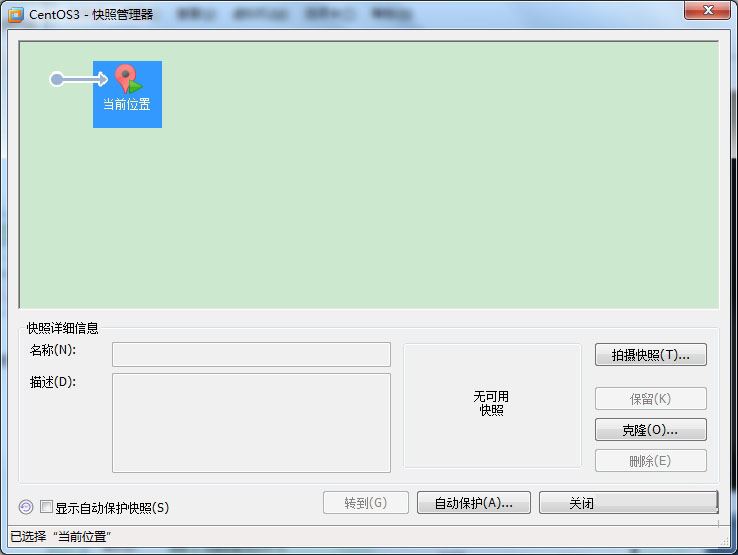
2. Commencez : prenez un instantané,
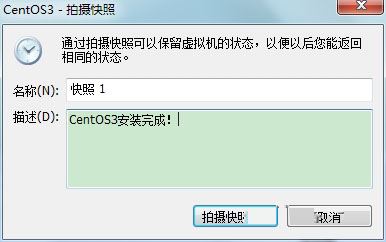
3. La prise de vue instantanée est terminée.
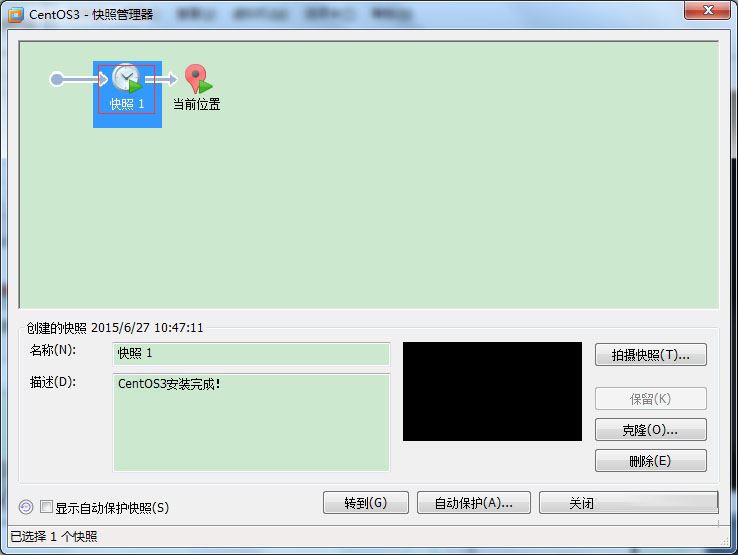
4. Récupération d'instantané : choisissez simplement d'accéder à un instantané,
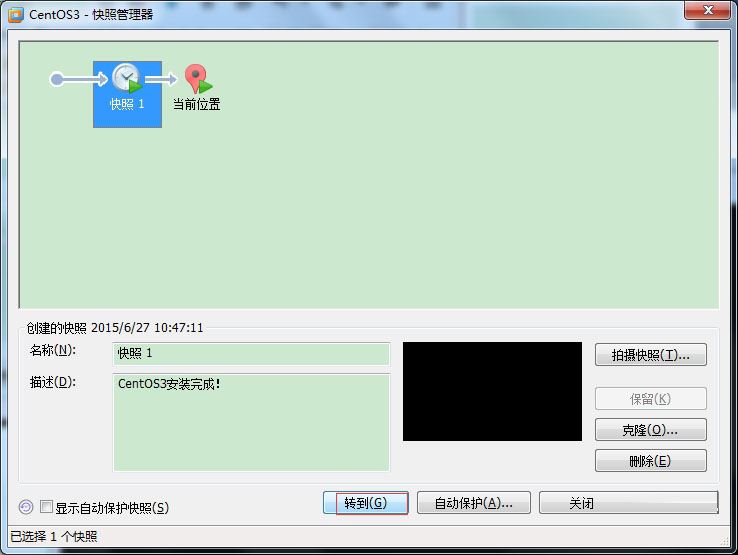
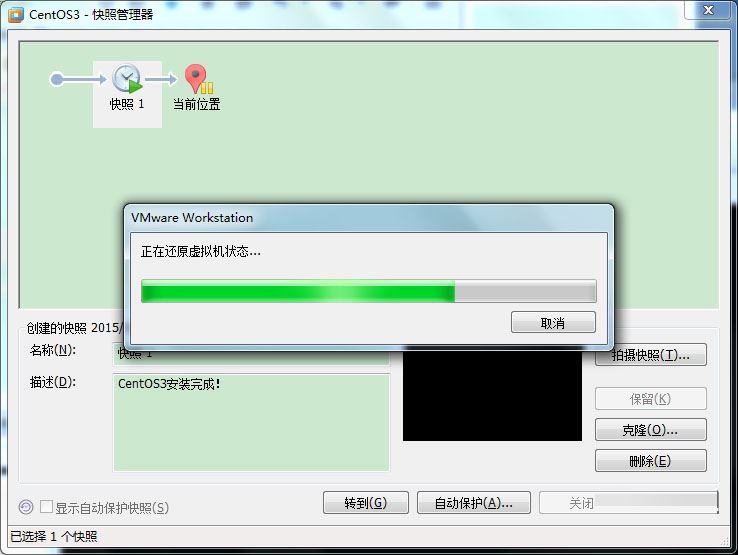
La fonction instantané est très simple à utiliser et convient aux débutants !
2. L'utilisation du clonage
1. Fonction Cloner :
Pour les utilisateurs test, cela évite de nombreuses étapes pour installer une nouvelle machine virtuelle
;Ne prend pas beaucoup d'espace sur le disque dur, ce n'est pas une machine virtuelle complète, elle ne peut faire que des dizaines de mégaoctets ;
La machine clone dépend de la machine virtuelle d'origine ;
2. Commencez le clonage,
Remarque : Pour cloner une machine virtuelle, vous devez arrêter l'hôte !
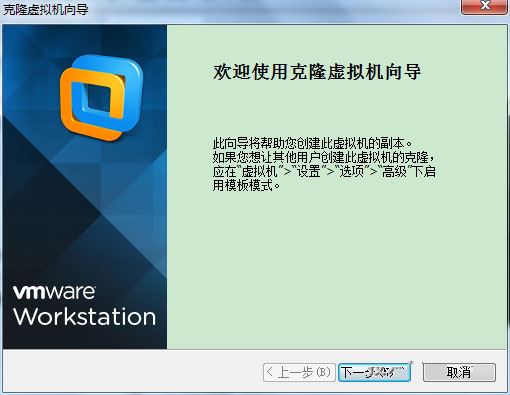
3. Sélectionnez la source de clonage,
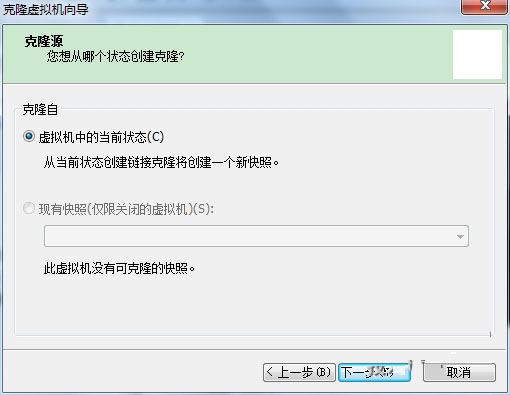
4. Sélectionnez le clone lié,
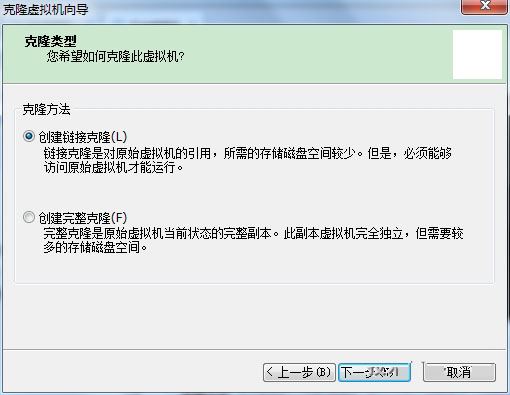
5. Sélectionnez l'emplacement de stockage de la machine virtuelle clonée,
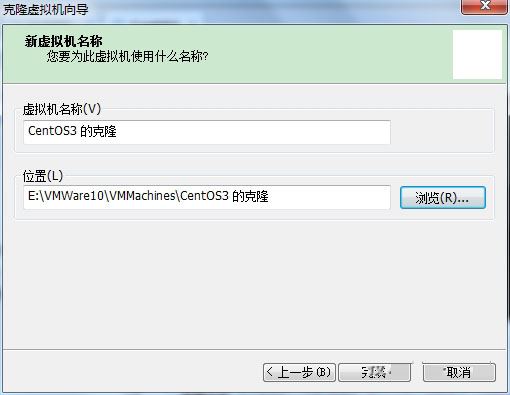
6. Clonage terminé,
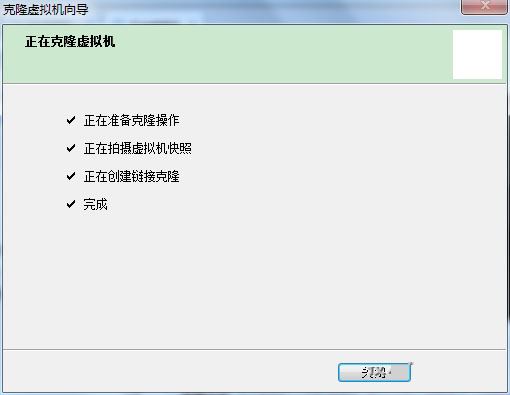
7. Vérifiez la machine virtuelle clonée, elle est exactement la même que la machine hôte !
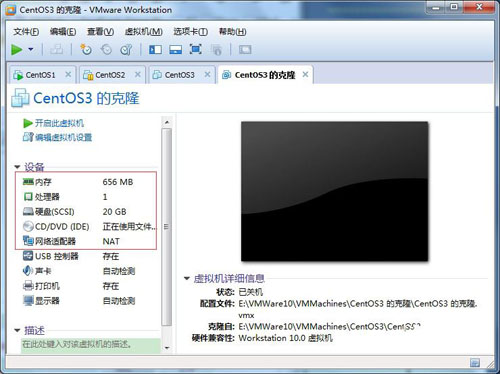
8. Vous devez modifier les informations de la carte réseau de la machine clone avant de pouvoir continuer à utiliser la machine clone !
Ce qui précède est le contenu détaillé de. pour plus d'informations, suivez d'autres articles connexes sur le site Web de PHP en chinois!
 des centaines
des centaines
 Quels sont les systèmes Linux courants ?
Quels sont les systèmes Linux courants ?
 Comment utiliser le déverrouillage
Comment utiliser le déverrouillage
 Une liste complète des commandes de raccourci CAO
Une liste complète des commandes de raccourci CAO
 Win10 ne prend pas en charge la solution de configuration de disque du micrologiciel Uefi
Win10 ne prend pas en charge la solution de configuration de disque du micrologiciel Uefi
 Que signifie le port de liaison montante ?
Que signifie le port de liaison montante ?
 Qu'est-ce qu'un plug-in de navigateur
Qu'est-ce qu'un plug-in de navigateur
 Pourquoi ne puis-je pas ouvrir Pinterest ?
Pourquoi ne puis-je pas ouvrir Pinterest ?